Chuyển hình ảnh từ iPhone sang Windows 10
Việc chuyển ảnh iphone sang Windows 10 có gì khác so với các hệ diều hành còn lại hay không hay có cách chuyển ảnh iphone sang Windows 10 nào nhanh hơn cách copy thông thường. Hãy cùng friend.com.vn tìm hiểu vấn đề này qua bài viết hướng dẫn cách chuyển ảnh iphone sang Win 10 nhé.
Bài viết liên quan
- Chuyển dữ liệu danh bạ, tin nhắn, hình ảnh, video từ Android sang iPhone, iPad
- Cách chuyển dữ liệu từ iPhone cũ sang iPhone mới, hình ảnh, video, âm thanh
- Cách copy, chuyển ảnh từ iPhone, iPad sang Mac
- Chuyển hình ảnh, video từ điện thoại Android sang thẻ nhớ
- Cách chuyển ảnh từ iPhone sang iPhone
Tính năng chuyển ảnh iphone sang Win 10 có gì khác so với các hệ điều hành khác hay nó có gì đặc biệt hay không. Việc chép ảnh từ iPhone sang máy tính không phải là điều mới lạ nhưng liệu bạn có biết được mọi thứ từ tính năng này để tối ưu sử dụng thiết bị iPhone lẫn máy tính nhất?

Như chúng ta đã biết được rằng các thiết bị của Apple nổi tiếng là có phần rắc rối, đặc biệt là cách chép nhạc vào iPhone từng một thời làm khó người sử dụng và cho đến nay vẫn rất ít người biết cách chép nhạc vào iPhone đấy. Tuy nhiên việc chuyển ảnh iphone sang Win 10 thì lại đơn giản hơn nhiều nhưng cũng có nhiều cách trên Windows 10 giúp bạn tối ưu thao tác cũng như dễ dàng hơn trong việc quản lý và chuyển ảnh iphone sang Win 10.
Hướng dẫn chuyển ảnh iphone sang Win 10
1. Cách chuyển ảnh iPhone truyền thống
Bước 1: Việc đầu tiên mà bạn phải làm đó chính là kết nối iPhone với máy tính thông qua cáp đã nhé.

Nếu có yêu cầu xác nhận tin cậy thì hãy nhấn đồng ý trên máy iPhone.
Bước 2: Nhấn tổ hợp phím Windows + E bạn sẽ thấy giao diện This PC hiện lên và tại đây bạn lựa chọn IPhone của mình.

Bước 3: Sau đó truy cập vào bộ nhớ trong của thiết bị.
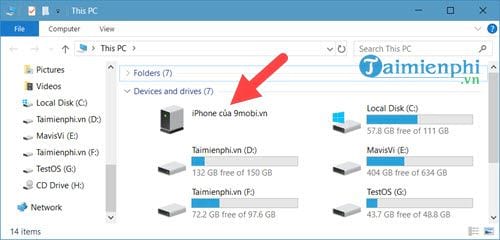
Bước 4: Sau đó tìm bức ảnh muốn copy trong những thư mục này.
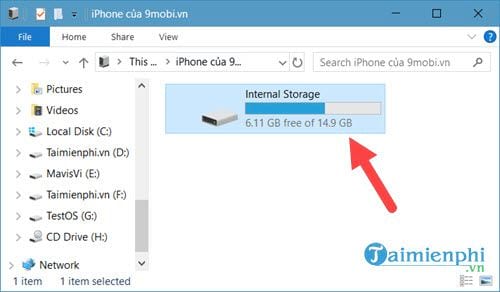
Bước 5: Tại đây bạn chỉ lựa chọn và sử dụng lệnh copy như sao chép thông thường là được, đây là cách chuyển ảnh iphone sang Win 10 dễ nhất.
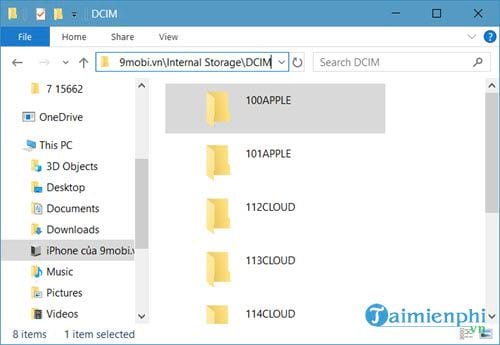
2. Chuyển ảnh iphone sang Win 10
Bước 1: Với cách chuyển ảnh iphone sang Win 10 này bạn sẽ thấy tiện lợi hơn nhiều. Vẫn trên giao diện của This PC bạn click chuột phải rồi chọn Import pictures and videos.
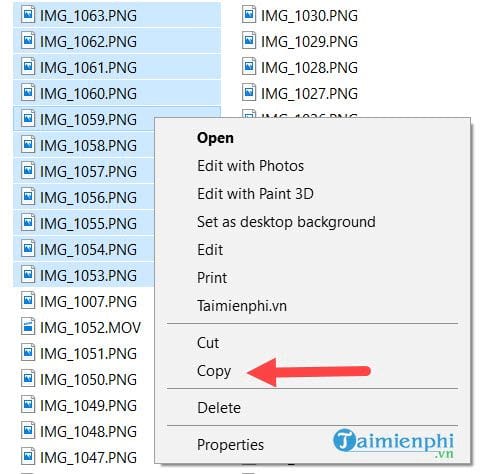
Và bạn sẽ phải đợi một lát cho dến khi hệ thống quét xong số ảnh trong thiết bị của bạn.
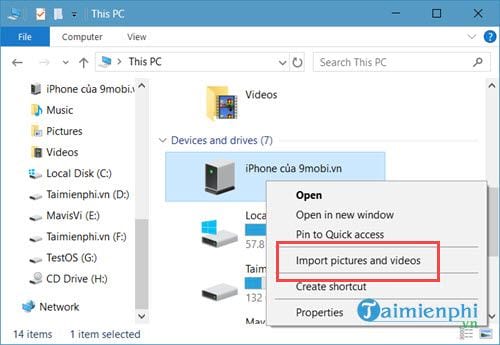
Bước 2: Tại đây cho bạn 2 lựa chọn là:
– Review, organize, and group items to import: Xem và gộp nhóm các ảnh lại.- Import All new items now: Chuyển thằng ảnh và biến tất cả thành các file mới.
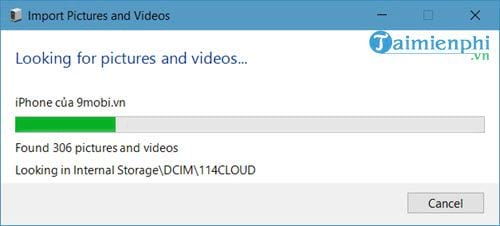
Tất nhiên nếu bạn muốn sắp xếp hay chọn lọc các bức ảnh cẩn thận hơn thì nên chọn dòng đầu tiên nhé.
Bước 3: Tại đây hệ thống cho phép bạn lọc, chọn các bức ảnh có trong máy. Việc gộp thành album thì bạn có tể tùy chỉnh adjust groups để hiển thị chi tiết hơn.
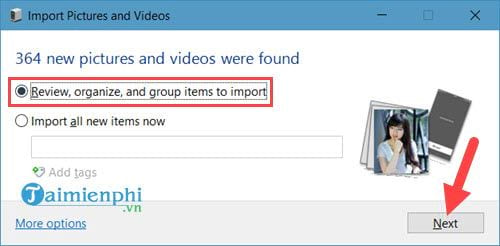
Sau cùng khi chuyển ảnh iphone sang Win 10 bạn sẽ phải đợi và tùy vào số lượng ảnh chuyển mà thời gian nhanh hay chậm.
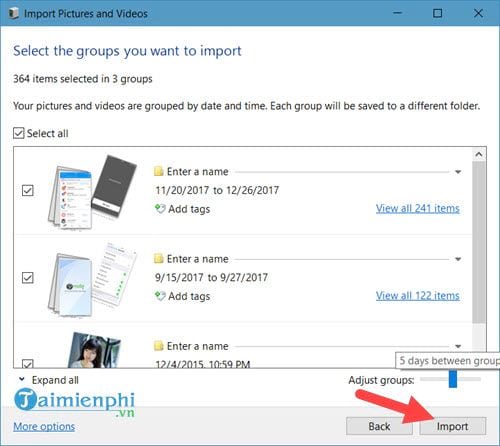
Tuy vậy sau khi chuyển ảnh iphone sang Win 10 hoàn tất sẽ tự đổng mở đến thư mục chứa các bức ảnh đó

Trên đây là cách chuyển ảnh iphone sang Win 10, với cách trên việc chuyển ảnh iphone sang Win 10 cũng như quản lý hình ảnh theo ý muốn của bạn sẽ dễ dàng hơn. Mặc dù các chức năng còn khá cơ bản nhưng friend.com.vn tin rằng như vậy thôi cũng đủ giúp bạn thực hiện việc sao chép ảnh rồi.
- Share CrocoBlock key trọn đời Download Crocoblock Free
- Cung cấp tài khoản nghe nhạc đỉnh cao Tidal Hifi – chất lượng âm thanh Master cho anh em mê nhạc.
- iPhone 6s ra đời năm nào? Tính năng nổi bật iPhone 6s là gì?
- Vì sao ban đêm không nên để nhiều hoa hoặc cây xanh trong phòng ngủ đóng kín cửa?
- Khắc phục lỗi máy tính không tìm thấy máy in
- cách tránh bị theo dõi khi sử dụng máy tính 100% thành công
- iPhone: Hướng dẫn 3 cách chặn quảng cáo hiệu quả Thủ thuật
Bài viết cùng chủ đề:
-
Những phim có cảnh sex trần trụi bị cấm phát hành trên thế giới
-
Mạch đếm sản phẩm dùng cảm biến hồng ngoại – Học Điện Tử
-
6 Mẹo dân gian chữa rướn ở trẻ sơ sinh khi ngủ tự nhiên an toàn
-
Sao kê tài khoản ngân hàng ACB-những điều cần biết
-
Acer Iconia B1-723 – Chính hãng | Thegioididong.com
-
Cách khắc phục lỗi Voz không vào được bạn không nên bỏ qua
-
Tắt mở màn hình iPhone cực nhanh, không cần phím cứng – Fptshop.com.vn
-
[SỰ THẬT] Review bột cần tây mật ong Motree có tốt không?
-
Cách rút gọn link Youtube
-
Chèn nhạc trong Proshow Producer, thêm nhạc vào video
-
Hack Stick War Legacy Full Vàng Kim Cương Tiền ❤️ 2021
-
Cách chuyển font chữ Vni-Times sang Times New Roman
-
Du lịch Thái Lan nên đi tour hay đi tự túc? – BestPrice
-
Cách reset Wifi FPT, đặt lại modem wifi mạng FPT
-
9 cách tra số điện thoại của người khác nhanh chóng, đơn giản – Thegioididong.com
-
Top 4 smartphone chạy chip Snapdragon 820 giá rẻ đáng mua – Tin công nghệ mới nhất – Đánh giá – Tư vấn thiết bị di động















